• Filed to: PDF erstellen • Proven solutions
Es könnte mal sein, dass du BMP- in PDF-Dateien umwandeln musst. Keine Sorge! Hier stellen wir dir vier einfache Möglichkeiten vor, wie man die BMP-PDF-Konvertierung ohne Probleme ausführt.
Um BMP in PDF umzuwandeln, brauchst du einen zuverlässigen PDF-Konverter wie PDFelement Pro . Dieses Tool wurde entwickelt, um dir zu helfen, deine Bildformate in PDFs ohne Qualitätsverlust zu konvertieren.
Dieser BMP-zu-PDF-Konverter kann dir helfen, deine PDF-Dateien vollständig zu steuern. Du kannst das erstellte PDF mit Passwort oder Wasserzeichen sichern. Und du kannst Texte, Bilder, Links und mehr in der pdf bearbeiten und die PDF-Datei kommentieren. Im Folgenden findest du die wichtigsten Funktionen dieses PDF-Programms:
Warum diesen PDF-Editor auswählen:
Öffne die Software und ziehe die BMP-Datei hinein, um sie in die Software zu importieren. Dann wird dein Bild in der Software geöffnet.

Wenn du die BMP-Dateien kombinieren möchtest, klicke im Hauptfenster auf die Registerkarte "Erstellen" und klicke auf "Kombinieren", um zum Kombinationsfenster zu gelangen. Dann klicke auf die Schaltfläche "Dateien hinzufügen", um die gewünschten BMP-Dateien auszuwählen. Schließlich klicke auf die Schaltfläche "Kombinieren" und deine ausgewählten BMP-Bilder werden dann zu einer PDF kombiniert.

Wenn dann alles in Ordnung ist, gehe zu "Datei" & "Speichern unter". Wähle den bevorzugten Speicherort aus und klicke auf die Option "Speichern", um die Konvertierung zu beginnen. So wird das endgültige Ausgabe-Format als PDF gespeichert.

Erstelle eine Sicherungsdatei der Originaldatei und öffne die BMP-Datei in Mac OS X mit der Vorschau. Klicke auf die Option "Datei" und dann auf "Speichern unter".
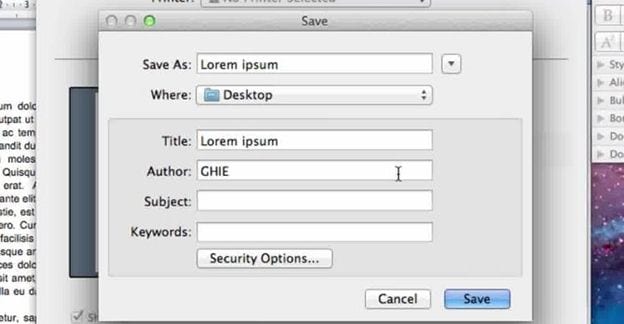
Wähle aus dem Drop-down-Menü die Option des gewünschten Formats aus, in dem du deine PDF-Datei speichern möchtest, dann klicke auf “Speichern”. Deine BMP-Datei wird im PDF-Format an deinem gewünschten Ort gespeichert.
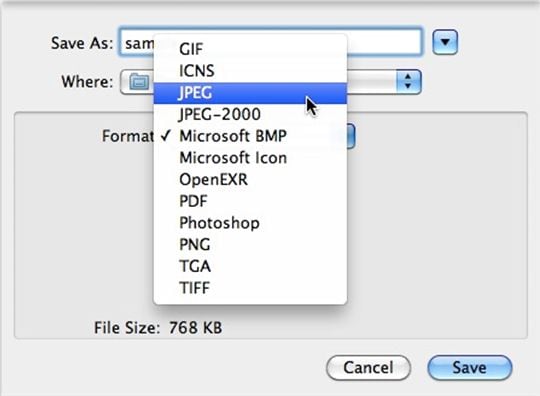
Öffne das BMP-Bild und klicke auf "Datei", gehe dann auf "Exportieren" und wähle die Option "PDF / XPS erstellen". Dann wähle den gewünschten Speicherort aus.
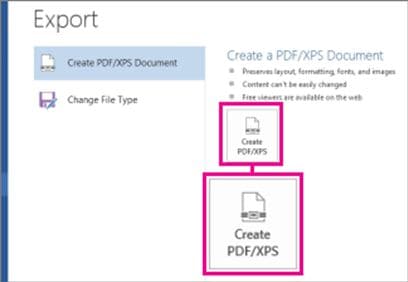
Wenn du das Teilen einiger Informationen, die du nicht teilen möchtest, vermeiden willst, dann klicke auf "Optionen" und klicke auf "Dokumente". So deaktivierst du die Eigenschaften, die nicht gesehen werden sollen. Schließlich drücke auf "Veröffentlichen".
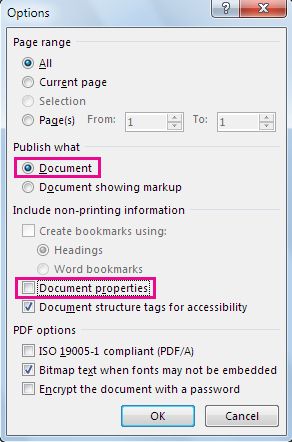
Der gratis Online-Konverter für BMP zu PDF kann BMP-Dateien sowie URL-Dateien in PDF umwandeln. Mehr als 155.000.000 Menschen haben auf den Service dieser Webseite bereits zurückgegriffen. Der PDF-Konverter ist schnell und zuverlässig in der Anwendung. Wähle einfach die Dateien aus und wandle sie leicht um.
Pros:
Cons:
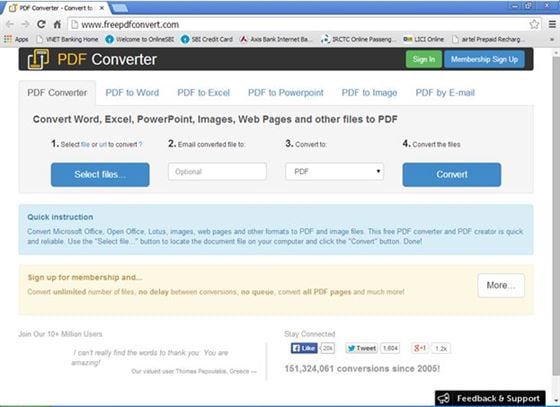
Diese ist ein weiterer online BMP-zu-PDF-Konverter, er besitzt die einfache Drag&Drop-Möglichkeit und wandelt BMP-Bilder leicht in PDFs um. Dies ist ein sicherer Umwandler und garantiert eine sichere Konvertierung.
Pros:
Cons:
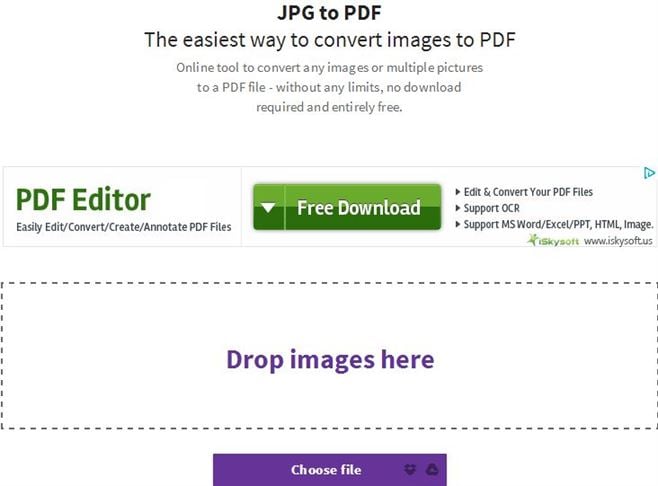
Der gratis Online-Konverter bietet eine breite Palette von Bildformaten zur Umwandlung in PDF an, inklusive BMP in PDF. Es gibt eine endlose Auswahl, um die PDFs anzupassen.
Pros:
Cons:
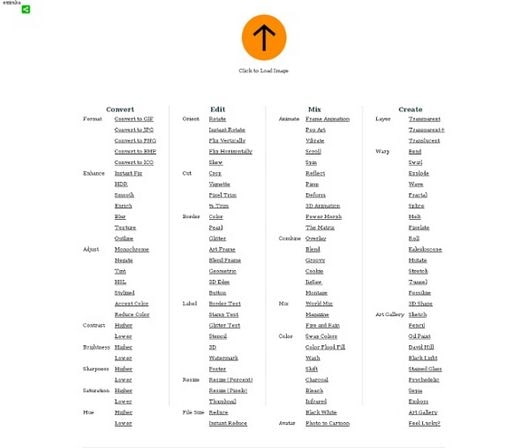
Der Online-Konverter ist ein gratis Umwandlungsservice und bietet dir eine Plattform, um BMP- in PDF-Dateien in nur wenigen Minuten zu konvertieren. Die Konvertierung erlaubt 11 unterschiedliche Dateiformate.
Pros:
Cons:
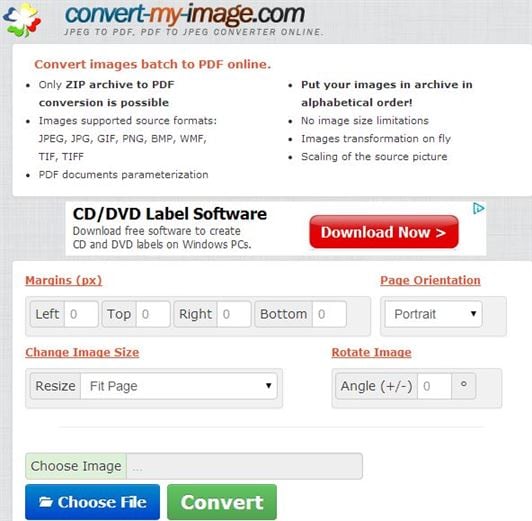
Dieser Online-Konverter wandelt mehrere Bilder gleichzeitig um, aber nur die gängigen Bildformate. Es gibt Optionen, um Bilder auszuwählen, um ihre Größe zu ändern und BMP-Bilder zu drehen, welche ins PDF-Format konvertiert werden sollen.
Pros:
Cons:
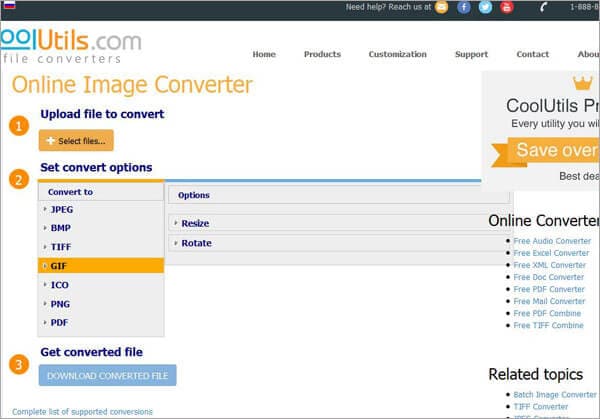
Alexander Wagner
staff Editor